Website verwendet Cookies, um die Funktionalität zu verbessern und kontinuierlich zu verbessern.
Es werden lediglich Cookies eingesetzt, um die Funktionalität der Website und der Google-Anzeigen aufrechtzuerhalten.
Website verwendet Cookies, um die Funktionalität zu verbessern und kontinuierlich zu verbessern.
Es werden lediglich Cookies eingesetzt, um die Funktionalität der Website und der Google-Anzeigen aufrechtzuerhalten.
»» 2011 / aktualisiert: 04.APR.2021facebook
Neuen BitLocker-Schlüssel selbst erstellen : Schützen Sie, was kann schützen. BitLocker ist ein Verschlüsselungs-Service in Windows gebaut. Funktioniert nur, wenn Sie mindestens zwei Partitionen haben.
Daten, bilder, dokumente, filme und Videos, wertvollen Dateien auf Ihrer Festplatte, sie können mit verschlüsseln BitLocker (Drive Encryption BitLocker), so sind sie vor neugierigen Augen verborgen.
Es gibt zwei Möglichkeiten, wie Sie verwenden können:
Schließlich wird eine Recovery-Schlüssel generiert sein, siekönnen mit einem Microsoft-Konto speichern, oder auf einem USB-Laufwerk, oder Druck, aber wenn Sie nicht haben, sehr wichtige Daten, Sie können auf der Festplatte auf einer anderen Partition speichern.
Für festplatte Datenverschlüsselung auf Windows-System gehen Sie folgendermaßen vor, um loszulegen: Erste, insert a USB Flash Memory Stick, auf einem freien Port, wie in unserem Beispiel hier sparen wir das Kennwort für BitLocker.
1) - Klicken Sie auf die Arbeitsplatz (Dieser Pc) Symbol auf Desktop.
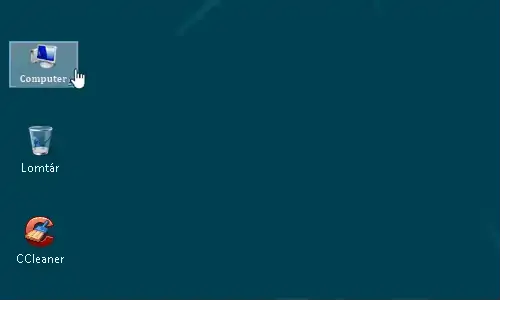
2) - Mit der rechten Maustaste, klicken Sie auf das Laufwerk dass Sie verschlüsselt. wollen sein (Kann nicht verschlüsseln Festplatte oder Partition auf dem das Betriebssystem installiert ist).

3) - Von Popup-Menü wählen BitLocker aktivieren (Turn on BitLocker).
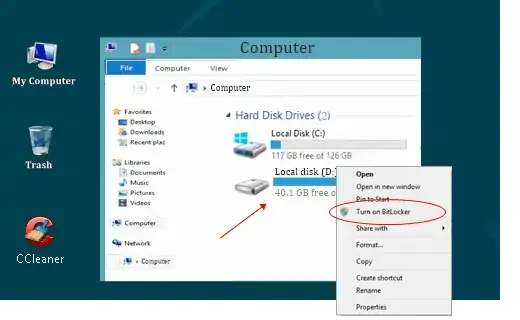
4) - In dem neuen Fenster, überprüfen Kennwort zum Entsperren des Laufwerks verwenden. Gab ein ziemlich gutes Passwort, dann klicken Sie auf Weiter.
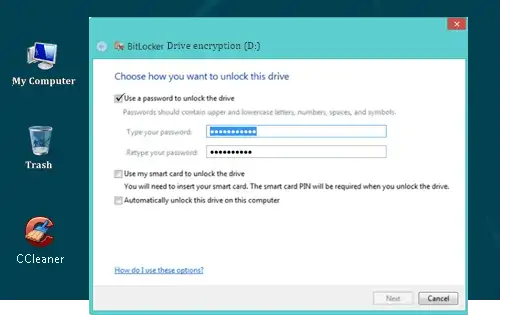
5) - Hier wählen Sie Speichern auf einem USB-Flash-Laufwerk option, wiederherstellungs Schlüssel in Datei speichern.

6) - Ein Fenster zeigt das angeschlossene USB-Laufwerk. Klicken Speichern.
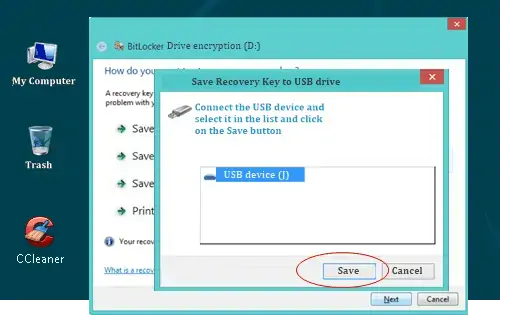
7) - Nach dem Speichern, klicken Sie auf Weiter.

8) - Selektieren Verschlüsseln verwendet Speicherplatz nur, und klicken Sie auf Weiter.
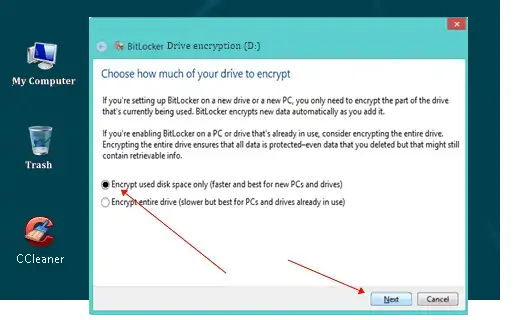
9) - Eine Warnmeldung wird angezeigt. Klicken Sie auf Starten Verschlüsseln Schaltfläche. Mit diesem ende.

Mit einem USB-Flash-Laufwerk, muss das BIOS unterstützt USB-Geräte vor dem Systemstart. Nach dem Scannen, entfernen, weil die wichtigsten Informationen nicht verschlüsselt gespeichert, so kann der Angreifer erhalten einfachen Zugriff auf alle Datenbanken!
1) - Wenn Sie das USB-Flash-Laufwerk, sehen nur BitLocker key.txt. Das System für diese Datei geöffnet entschlüsselung.
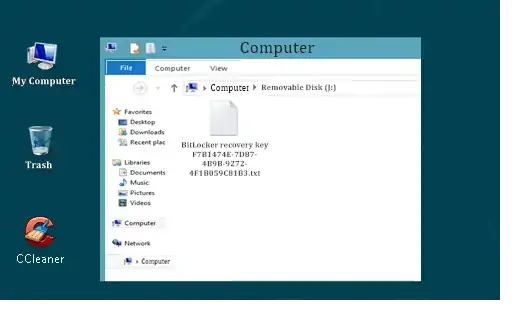
2) - Wenn ein schwerwiegender Fehler auftritt, öffnen Sie die Datei und folgen Sie den Anleitung.
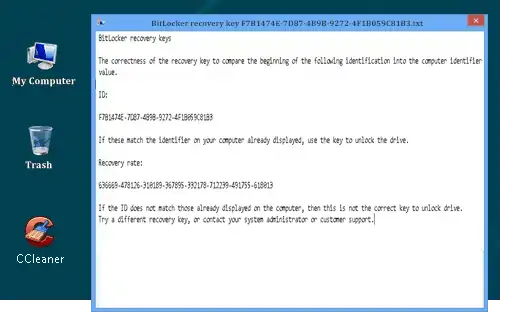
ENDE